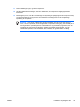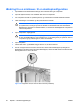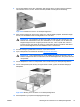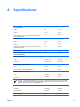Hardware Reference Guide - CMT
9. Før du geninstallerer hvert drev i kabinettet, skal du dreje drevet, så det er placeret vinkelret i
forhold til det interne 3,5"-drev. Drevet skal være parallelt med det grønne låsebeslag.
Figur 2-25 Installation af et drev i en desktopkonfiguration
10. Skub drevet forsigtigt ind i det øverste, ledige rum, indtil det klikker på plads. Drevlåsen fastgør
drevet, hvis det isættes korrekt. Gentag dette trin for hvert drev.
FORSIGTIG! Det nederste 5,25"-drevrum er ikke så dybt som de to øverste rum. Det
nederste rum understøtter et drev, der maksimalt er 17 cm i dybden, inkl. de kabler, der
fastgøres bagest i drevet. Undgå at presse et stort drev, f.eks. et optisk drev, helt ind i
rummet. Det kan give skader på drevet og systemkortet. Brug af overdreven kraft kan til
enhver tid beskadige drevene ved installation af drev i drevrummet.
11. Slut alle ledninger og datakabler til drevene i 5,25" drevrummene.
12. Fjern underpanelet, som beskrevet i afsnittet
Fjernelse af dækplader.
FORSIGTIG! Hold underpanelet lige, når du trækker det væk fra frontpladen. Hvis du
trækker underpanelet væk i en skæv vinkel, kan det beskadige de ben, der justerer det inde
i frontpanelet.
13. Placer dækpladerne inden for underpanelet i den korrekte retning for desktopkonfigurationen.
14. Placer underpanelet (vend det 90º), så logoet vender nedad, og skub det derefter tilbage på
dækpladen.
Figur 2-26 Ændring fra en minitower- til en desktopkonfiguration
15. Sæt frontpladen og computerens adgangspanel på igen.
DAWW Ændring fra en minitower- til en desktopkonfiguration 37